在手机上添加表格内容和在Word文档中插入表格是我们在日常办公和学习中经常需要用到的操作,在手机上我们可以通过各种应用程序,如Excel、Google表格等来创建和编辑表格内容。而在Word文档中插入表格则可以帮助我们更清晰地展示数据,使文档看起来更有条理和专业。无论是在手机上还是在电脑上操作,掌握如何添加和插入表格内容都是非常重要的技能。接下来让我们一起来了解一下具体的操作步骤吧!
手机上怎么在Word文档中插入表格
步骤如下:
1.首先在手机安装好WPS office。

2.然后用WPS office打开Word文档,然后点击最左下方的按钮。
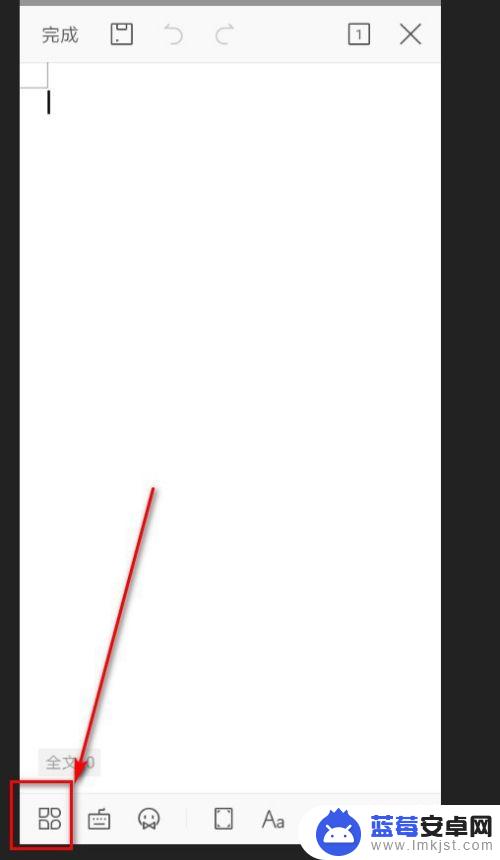
3.之后再弹窗的菜单中选择插入菜单即可。
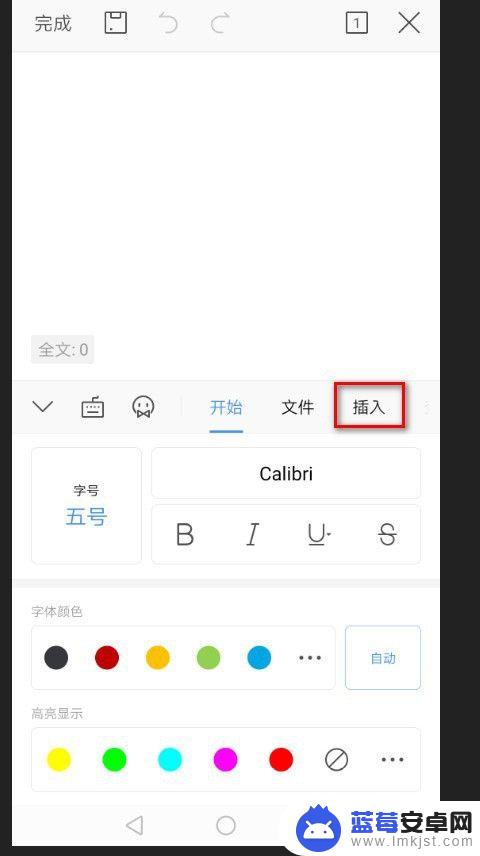
4.然后选择表格。
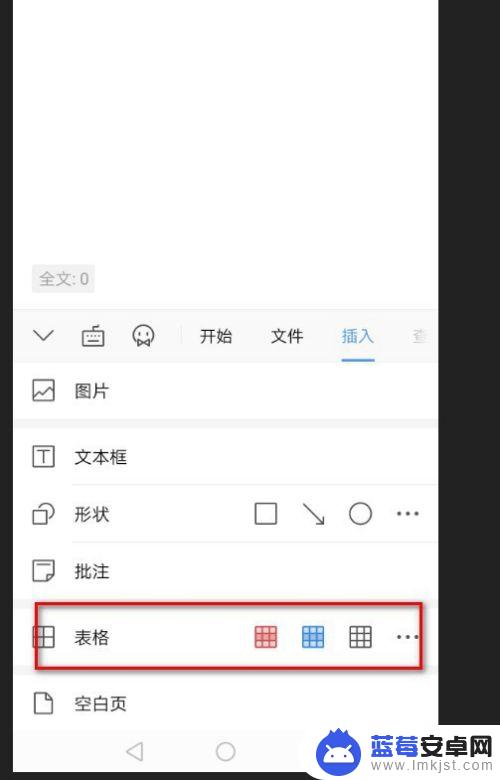
5.表格默认是四行五列,通过滑动切换数字即可切换行列。
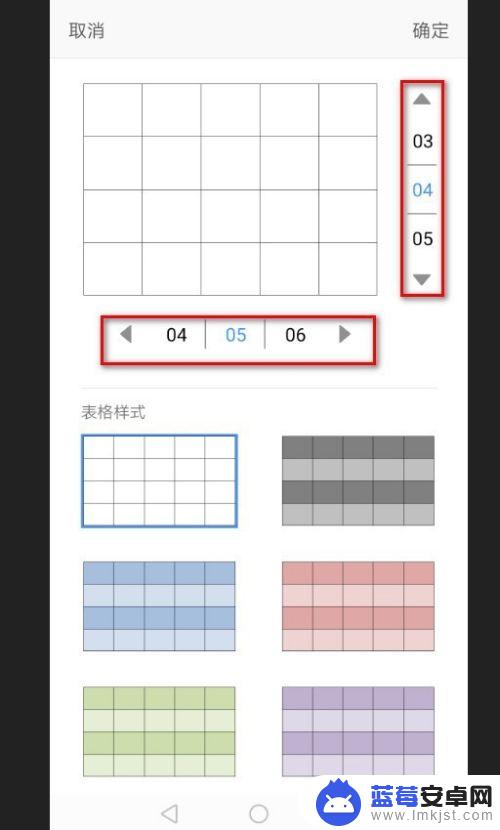
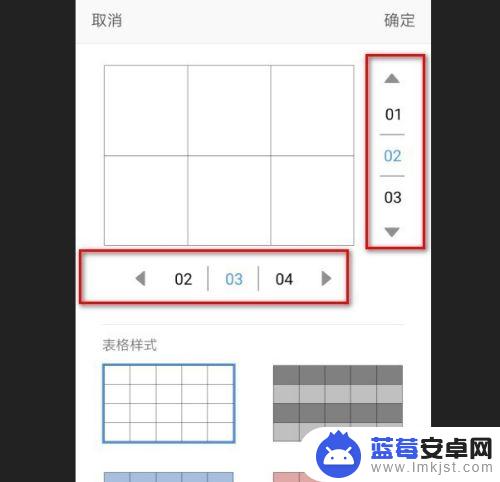
6.当然也可以选择不同样式然后点击确定即可。
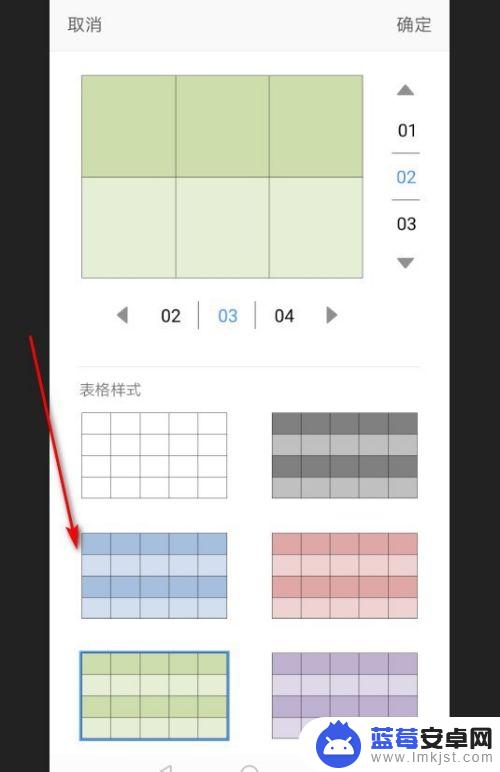
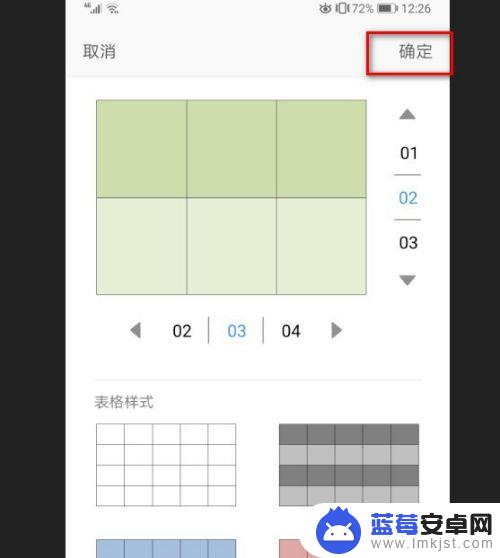
7.最后就在Word文档中插入表格了。
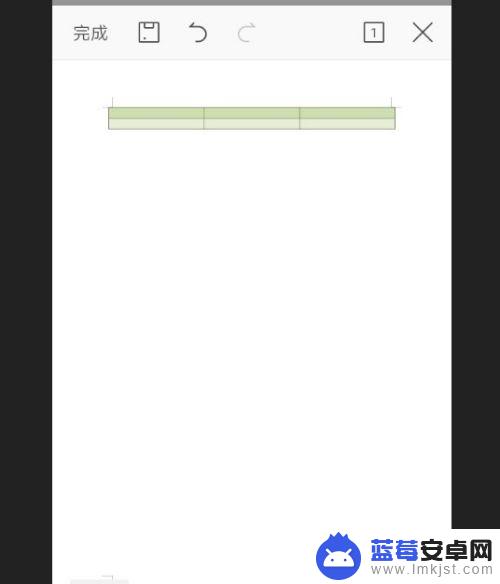
以上就是在手机怎么添加表格内容的全部内容,碰到同样情况的朋友们赶紧参照小编的方法来处理吧,希望能够对大家有所帮助。












